Skan wsd, Skan wsd -35 – TA Triumph-Adler P-4030i MFP Instrukcja Obsługi
Strona 162
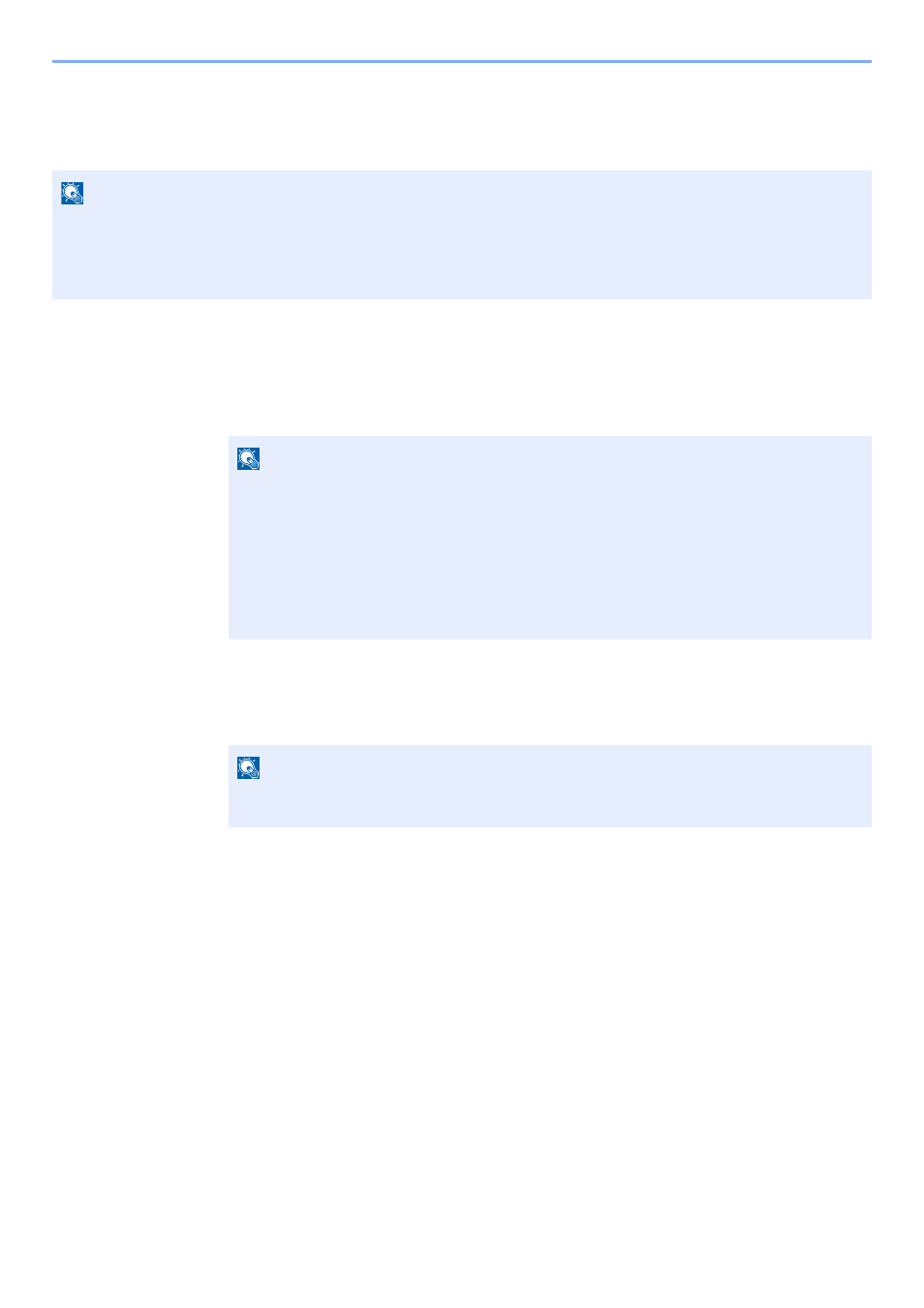
5-35
Obsługa urządzenia > Wysyłanie
Skan WSD
Skan WSD zapisuje obrazy oryginałów zeskanowanych za pomocą urządzenia w formie plików na komputerze
obsługującym WSD.
Instalowanie oprogramowania sterownika (dla Windows 7)
1
Wyświetl [
Sieć
] w menu startowym.
Kliknij przycisk [
Start
] w systemie Windows, a następnie wybierz przycisk [
Sieć
].
2
Zainstaluj sterownik.
Kliknij prawym przyciskiem myszy na ikonę urządzenia (Nazwa marki: XXX:XXX), a następnie
kliknij [
Zainstaluj
].
Podczas instalacji kliknij dwukrotnie ikonę na pasku zadań, aby wyświetlić ekran „
Instalacja
oprogramowania sterownika
”. Po zakończeniu instalacji na ekranie [
Instalacja
oprogramowania sterownika
] wyświetlony zostanie komunikat „
Urządzenia są gotowe do
użycia
”.
Instalacja oprogramowania sterownika (dla Windows 8 i Microsoft Windows Server 2012)
1
Kliknij [
Wyszukaj
] na pasku zaklęć, [
Panel sterowania
],
a następnie [
Wyświetl urządzenia i drukarki
].
2
Zainstaluj sterownik.
Kliknij [
Dodaj urządzenie
]. Wybierz ikonę urządzenia (Nazwa marki: XXX:XXX), a następnie
kliknij [
Dalej
].
Po zakończeniu instalacji w „
Drukarkach
” na ekranie [
Urządzenia i drukarki
] wyświetlana
będzie ikona urządzenia (Nazwa marki: XXX:XXX).
NOTATKA
• Aby korzystać ze skanowania WSD, upewnij się, że komputer i urządzenie są podłączone do sieci, a w ustawieniach
sieciowych dla funkcji Skan WSD (patrz podręcznik obsługi – w jęz. angielskim) wybrano opcję [Wł.].
• Informacje na temat obsługi komputera można znaleźć w pomocy komputera lub w podręczniku obsługi używanego
oprogramowania.
NOTATKA
Jeśli [
Sieć
] nie pojawia się w menu startowym, wykonaj następujące czynności.
1
Kliknij prawym przyciskiem myszy na [
Start
], a następnie kliknij [
Właściwości
]
w wyświetlonym menu.
2
Wybierz zakładkę [
Menu [Start]
] na ekranie „
Pasek zadań i właściwości menu
[Start]
”, a następnie kliknij [
Dostosuj
].
3
Gdy pojawi się ekran „
Dostosuj menu [Start]
”, zaznacz pole wyboru „
Sieć
” i kliknij [
OK
].
NOTATKA
Jeśli zostanie wyświetlone okno „
Kontrola konta użytkownika
”, kliknij [
Kontynuuj
].
Jeśli zostanie wyświetlone okno „
Znaleziono nowy sprzęt
”, kliknij [
Anuluj
].